La fel ca pe orice altă platformă, aplicațiile pot întâmpina blocaje sau pot îngheța pe dispozitivele iPhone și iPad. Sistemul de operare iOS, dezvoltat de Apple, gestionează aceste situații prin închiderea forțată a aplicațiilor problematice. Dacă te confrunți cu aplicații care se blochează, îngheață sau afișează erori, acest ghid îți va oferi soluții pentru remedierea acestor probleme.
Distincția dintre blocarea aplicației și blocarea dispozitivului
Înainte de a începe depanarea, este esențial să stabilești dacă problema este cauzată de o aplicație sau de întregul dispozitiv. Diferențierea este destul de simplă: dacă o aplicație se închide brusc în timpul utilizării, fără o acțiune din partea ta, aceasta s-a blocat. Dacă aplicația nu mai răspunde, dar poți accesa alte aplicații, blocajul este localizat la nivelul aplicației. Dacă o aplicație se închide în mod repetat imediat după lansare, aceasta se blochează frecvent.
Pe de altă parte, dacă telefonul tău nu răspunde deloc, cel mai probabil este o problemă a dispozitivului. Un ecran negru sau blocarea pe sigla Apple indică un blocaj al dispozitivului. De asemenea, dacă observi că iPhone-ul sau iPad-ul tău funcționează lent în mai multe aplicații, fără un motiv evident, problema este la nivelul dispozitivului.
În cazul în care nu poți conecta căștile fără fir, nu poți trimite fișiere prin AirDrop sau nu poți vedea dispozitivele AirPlay, este posibil ca un serviciu de sistem să fi întâmpinat un blocaj.
Remedierea problemelor aplicațiilor
Aplicațiile sunt software terțe părți care rulează pe iPhone. Chiar dacă dispozitivele Apple sunt percepute ca fiind foarte fiabile, există numeroși factori care pot duce la blocarea, înghețarea sau refuzul deschiderii aplicațiilor. Aceste probleme pot proveni din erori de cod, intrări neașteptate sau chiar limitări hardware. Până la urmă, aplicațiile sunt create de oameni, iar erorile sunt inevitabile.
Atunci când o aplicație se închide brusc, este vorba de un blocaj. În multe cazuri, simpla repornire a aplicației rezolvă problema. Dacă ai activat partajarea analizelor cu dezvoltatorii, aceștia vor primi un raport de blocare care îi va ajuta să prevină reapariția problemei.
Închiderea forțată a unei aplicații care nu răspunde
Dacă o aplicație nu mai răspunde, o poți închide cu ajutorul comutatorului de aplicații. Nu este recomandat să închizi aplicațiile în mod obișnuit prin această metodă, decât dacă întâmpini probleme. Comutatorul de aplicații poate fi accesat folosind diferite comenzi rapide, în funcție de modelul iPhone-ului tău:
iPhone 8 și modele anterioare (dispozitive cu buton Acasă): Apasă de două ori pe butonul Acasă pentru a vizualiza lista cu aplicațiile utilizate recent.
iPhone X și modele ulterioare (dispozitive fără buton Acasă): Glisează în sus din partea de jos a ecranului și glisează spre dreapta, sau glisează în sus din partea de jos a ecranului și menține apăsat până când apare lista cu aplicațiile utilizate recent.
Poți folosi această listă pentru a comuta rapid între aplicații. Găsește aplicația problematică, apoi glisează în sus pe ea pentru a o închide forțat. Aplicația va dispărea din lista de aplicații utilizate recent.
Acum, încearcă să repornești aplicația. După o închidere forțată, aplicațiile necesită puțin mai mult timp pentru a se deschide, comparativ cu momentul în care sunt suspendate în fundal. Din acest motiv, închiderea forțată a aplicațiilor ar trebui evitată pe cât posibil.
Verificarea actualizărilor
Versiunile vechi ale aplicațiilor pot cauza, de asemenea, probleme. Trecerea la o versiune majoră de iOS poate duce la instabilitate dacă o aplicație nu a fost actualizată pentru a se adapta la modificări. Uneori, dezvoltatorii nu mai oferă suport pentru anumite aplicații.
Cea mai evidentă soluție este să verifici dacă există actualizări. Deschide App Store, accesează secțiunea „Actualizări” și apasă „Actualizează tot” pentru a instala toate actualizările disponibile. Poți verifica data ultimei actualizări a unei aplicații căutând-o în App Store și navigând la „Istoricul versiunilor”.
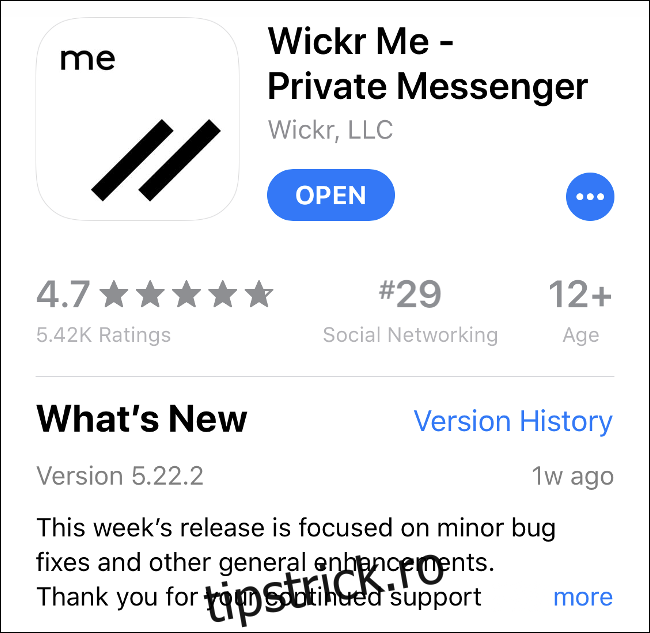
Dacă o aplicație nu a mai fost actualizată de mult timp, ar trebui să iei în considerare găsirea unei alternative. Uneori, dezvoltatorii încarcă versiuni noi ca aplicații separate. De exemplu, aplicația de notițe Drafts 4 a fost redenumită Drafts (versiunea moștenită) după lansarea Drafts 5.
Poți vizualiza toate aplicațiile unui dezvoltator atingând numele acestuia sub descrierea aplicației în App Store.
Reinstalarea aplicațiilor problematice
Uneori, aplicațiile se blochează mult prea des. Alteori, refuză să se deschidă deloc, blocându-se de fiecare dată când încerci să le lansezi. Dacă te confrunți cu astfel de probleme, șterge aplicația și reinstaleaz-o. Vei pierde datele aplicației stocate local, dar acest lucru nu este o problemă dacă folosește stocare în cloud (cum ar fi Evernote, Google Drive sau Pages). Dacă aplicația necesită autentificare, va trebui să te conectezi din nou după reinstalare.
Pentru a șterge o aplicație de pe dispozitiv:
Atinge și menține apăsată pictograma aplicației până când începe să se miște.
Atinge „X” lângă aplicație și apoi apasă „Șterge” când ești întrebat.
Deschide App Store, găsește aplicația și reinstaleaz-o.
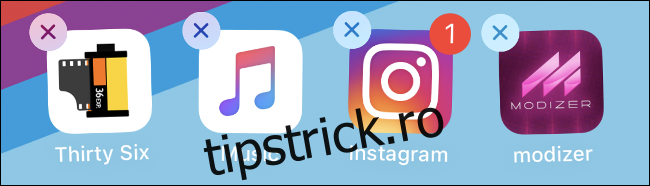
Reține că, dacă aplicația nu mai este disponibilă în App Store, nu o vei putea descărca din nou.
Verificarea permisiunilor aplicației
Uneori, setările de confidențialitate pot cauza probleme în funcționarea aplicațiilor. De exemplu, dacă o aplicație de hărți nu îți poate accesa locația, trebuie să te asiguri că are permisiunea de a utiliza aceste informații.
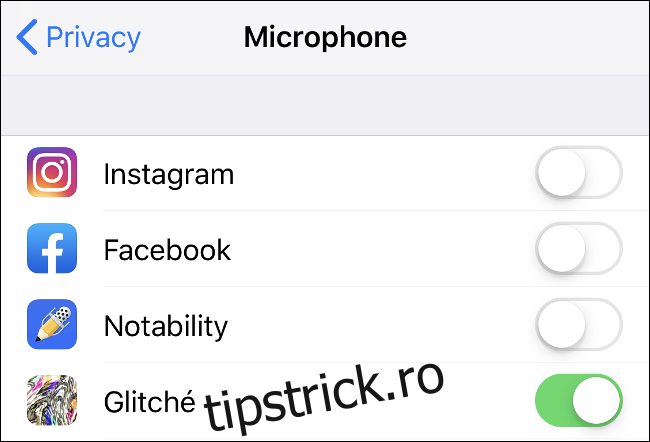
Accesează Setări > Confidențialitate și verifică categoriile relevante, cum ar fi Cameră, Microfon sau Servicii de localizare. Toate aplicațiile care necesită permisiunea ta pentru a accesa servicii sau informații vor fi listate aici.
Eliberarea spațiului de stocare
Dacă dispozitivul tău este aproape plin, este posibil să observi un comportament ciudat al aplicațiilor. Acest lucru este valabil mai ales pentru aplicațiile care necesită spațiu liber pentru a funcționa corect, cum ar fi aplicațiile de cameră, înregistratoarele audio etc. De asemenea, s-ar putea să observi o încetinire generală a sistemului iOS.
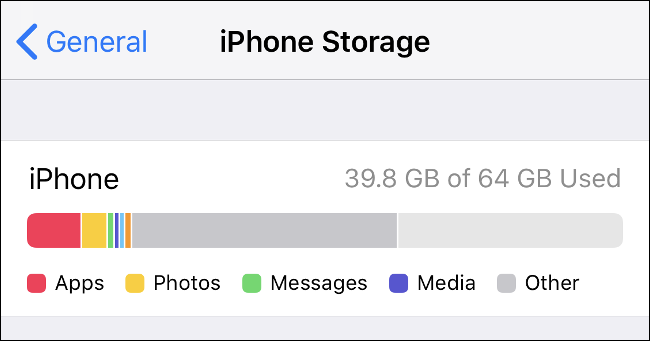
Accesează Setări > General > Stocare iPhone pentru a vedea cât spațiu liber mai ai. Află cum poți elibera spațiu pe dispozitivul tău iOS.
Contactarea dezvoltatorului sau solicitarea unei rambursări
Dacă ai descărcat recent o aplicație și aceasta refuză să funcționeze, poți contacta dezvoltatorul sau poți solicita o rambursare. Pentru a contacta dezvoltatorul, caută aplicația în App Store și navighează la secțiunea „Evaluări și recenzii”. Apasă pe „Asistență App” pentru a fi redirecționat la site-ul de asistență al dezvoltatorului. De cele mai multe ori, vei găsi o secțiune de Întrebări Frecvente, dar de obicei sunt incluse și informațiile de contact ale dezvoltatorului.
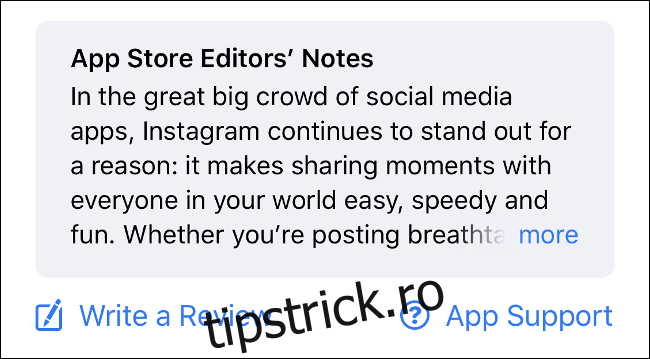
Descrie problema în detaliu și menționează modelul de iPhone/iPad și versiunea software iOS (ambele se găsesc în Setări > Despre). Linkul „Asistență App” este vizibil doar pentru utilizatorii care au descărcat aplicația respectivă, așa că asigură-te că utilizezi același ID Apple cu care ai achiziționat (sau descărcat) aplicația.
Dacă ai plătit pentru o aplicație care nu funcționează, ai dreptul la o rambursare. Află cum poți solicita o rambursare pentru o aplicație de la Apple.
Depanarea blocajelor dispozitivului și ale sistemului iOS
Dispozitivele iPhone și iPad utilizează sistemul de operare iOS, dezvoltat de Apple. Chiar dacă platforma este relativ stabilă, pot apărea ocazional probleme. Acestea pot include reporniri aleatorii, erori de software și blocaje care necesită intervenție manuală.
Repornirea iPhone-ului
Multe probleme pot fi rezolvate prin simpla repornire a dispozitivului. Dacă ai observat un comportament ciudat al sistemului de operare, cum ar fi un ecran care refuză să intre în repaus sau probleme cu redarea audio, o repornire ar putea rezolva problema.
Metoda de repornire a dispozitivului depinde de modelul iPhone-ului:
iPhone 8, X, XS sau XR: Apasă și menține apăsat butonul Volum Jos și butonul de Blocare/Deblocare până când apare „Glisează pentru a opri”, apoi glisează bara pentru a opri dispozitivul.
iPhone 7 sau modele anterioare: Apasă și menține apăsat butonul de Blocare/Deblocare, fie în partea de sus (iPhone 5s și modele anterioare), fie în partea dreaptă (iPhone 6 și 7), până când apare „Glisează pentru a opri”, apoi glisează bara pentru a opri dispozitivul.
După oprirea dispozitivului, îl poți reporni menținând apăsat butonul de Blocare/Deblocare până când apare sigla Apple.
Recuperarea unui iPhone care nu răspunde
Dacă iPhone-ul tău nu mai răspunde deloc sau pare înghețat, va trebui să forțezi o resetare apăsând anumite butoane. Metoda diferă în funcție de modelul iPhone-ului:
iPhone 8, X, XS și XR: Apasă și eliberează butonul Volum Sus, apasă și eliberează butonul Volum Jos, apoi apasă și menține apăsat butonul de Blocare/Deblocare până când apare sigla Apple.
iPhone 7: Menține apăsat butonul Volum Jos și butonul de Blocare/Deblocare până când apare sigla Apple.
iPhone 6 sau modele anterioare: Menține apăsate butoanele Acasă și Blocare/Deblocare până când apare sigla Apple.
Dacă iPhone-ul tău are un buton fizic de pornire, este un model iPhone 6 sau mai vechi. Modelele mai noi au un buton de pornire virtual (controlat de software, fără părți în mișcare) sau nu au deloc buton de pornire.
Reinstalarea sistemului iOS
Uneori, problemele nu sunt rezolvate printr-o repornire, și poate fi necesară reinstalarea sistemului iOS. Aceasta este ultima soluție pentru problemele persistente legate de sistemul de operare de bază. Astfel de probleme pot apărea în urma utilizării de software terță parte pentru „curățarea” sau întreținerea iPhone-ului, sau ca urmare a modificărilor neautorizate ale sistemului (jailbreak).
Reține că reinstalarea sistemului iOS va duce la pierderea tuturor datelor de pe iPhone. Asigură-te că ai creat o copie de rezervă a iPhone-ului, astfel încât să îți poți restaura datele după reinstalare.
Accesează Setări și apasă pe numele tău în partea de sus a listei.
Apasă pe iPhone-ul tău din lista de dispozitive din partea de jos a ecranului (va scrie „Acest iPhone”).
Apasă pe „Găsește iPhone-ul meu”. Dezactivează „Găsește iPhone-ul meu” și introdu parola ID-ului Apple.
Deschide iTunes (utilizatorii de Windows îl pot descărca de pe site-ul Apple) și conectează iPhone-ul cu un cablu Lightning.
Fă clic pe pictograma dispozitivului din colțul din dreapta sus (vezi imaginea de mai jos).
În fila Rezumat, fă clic pe Restaurare iPhone și urmează instrucțiunile.
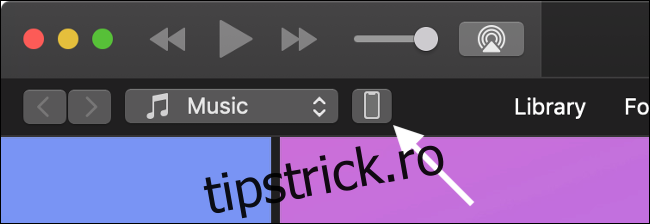
Suspectezi o problemă hardware?
Dacă ai încercat toate soluțiile și crezi că problema este legată de hardware, poți afla gratuit cauzele problemelor prin programarea unei vizite la cel mai apropiat magazin Apple sau centru de service autorizat. Dacă iPhone-ul tău este încă în garanție, orice reparație va fi acoperită și gratuită. Poți verifica dacă dispozitivul tău mai este în garanție pe site-ul Apple.
În cazul în care iPhone-ul tău nu mai este acoperit de garanție, vei fi taxat doar pentru lucrările pe care le aprobi. Tehnicienii Apple vor efectua un diagnostic al dispozitivului tău și vor identifica eventualele probleme hardware.
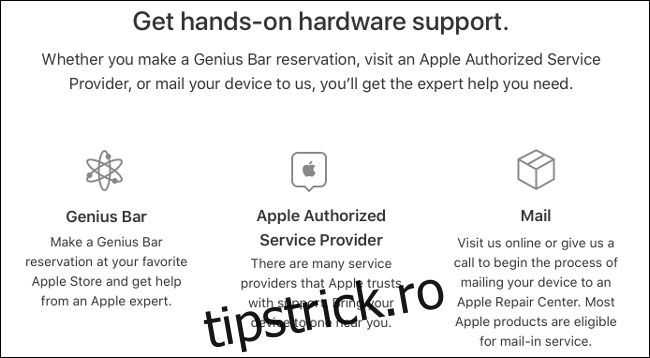
Apoi, poți decide dacă dorești să repari dispozitivul. Dacă costurile reparațiilor sunt mari, s-ar putea să fie mai avantajos să optezi pentru un dispozitiv nou. Apple îți poate oferi un credit de schimb pe care îl poți folosi pentru achiziționarea noului dispozitiv.
Partajarea analizelor pentru îmbunătățirea software-ului
Îți dorești să poți contribui la îmbunătățirea software-ului pe care îl folosești? Accesează Setări > Confidențialitate > Analize pentru a analiza politicile actuale de partajare a analizelor. Analizele sunt statistici anonime de utilizare colectate despre dispozitivul tău, software-ul care rulează pe acesta și scopul pentru care îl folosești.
Poți activa „Partajare analize iPhone și Watch” pentru a transmite informații direct către Apple. Compania poate folosi aceste informații pentru a îmbunătăți sistemul iOS. De asemenea, poți activa „Partajare cu dezvoltatorii de aplicații” pentru a trimite rapoarte anonime de utilizare și de blocare către dezvoltatorii terți. Acest lucru îi va ajuta să elimine erorile și să creeze experiențe software mai stabile.
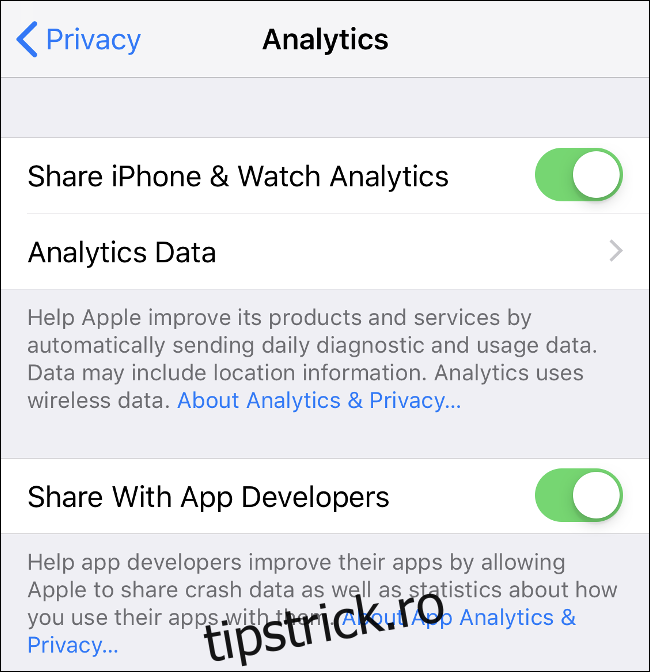
Există și alte opțiuni pe care le poți activa, dar cele două menționate sunt cele mai valoroase în ceea ce privește îmbunătățirea experienței tale zilnice cu iOS. Apple promite că în timpul acestui proces nu sunt transmise informații de identificare personală, dar poți dezactiva aceste opțiuni dacă nu te simți confortabil.